Änderungen verfolgen
In OpenOffice.org steht Ihnen für Text- und Tabellendokumente eine Überarbeitungsfunktion zur Verfügung, mit der sich Änderungen aufzeichnen lassen.
Aufgezeichnet werden solche Änderungen, die üblicherweise von Korrektoren vorgenommen werden, also Einfügungen, Streichungen, Textänderungen und grundlegende Formatierungen.
Um mit der Aufzeichnung von Änderungen zu beginnen, öffnen Sie das zu überarbeitende Dokument, wählen Bearbeiten - Änderungen und dann Aufzeichnen.
Nehmen Sie nun die gewünschten Änderungen vor. Wie Sie sehen, werden alle neu von Ihnen eingefügten Textpassagen farbig unterstrichen und alle Textpassagen, die Sie löschen, werden farbig durchgestrichen
Führen Sie den Mauszeiger auf eine markierte Änderung, sehen Sie in der Tipphilfe einen Hinweis auf Art, Autor, Datum und Uhrzeit der Änderung.
Sie können zu jeder markierten Änderung einen Kommentar eingeben, indem Sie den Textcursor in den Bereich der Änderung setzen und dann den Menübefehl Bearbeiten - Änderungen - Kommentar aufrufen.
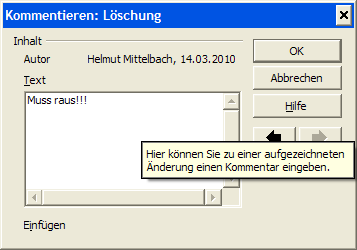
Abbildung 56, Kommentar zur Änderung eingeben
Der Kommentar wird in der Liste im Dialog Änderungen akzeptieren oder verwerfen angezeigt.
Zum Beenden der Aufzeichnung wählen Sie erneut Bearbeiten - Änderungen - Aufzeichnen. Das Häkchen vor der Funktion verschwindet, und das Dokument kann gespeichert werden.
In Textdokumenten lassen sich geänderte Zeilen durch zusätzliche farbige Markierungen kennzeichnen. Als eine solche Kennzeichnung können Sie beispielsweise einen am Seitenrand gesetzten roten Korrekturstrich wählen.
Die Art der zusätzlichen Markierung wählen Sie unter Extras - Optionen... - Textdokument im Register Änderungen. Hier bestimmen Sie, wie und in welcher Farbe die Änderungen markiert werden, wo auf den Textseiten der Markierungsstrich sein soll, und so weiter.
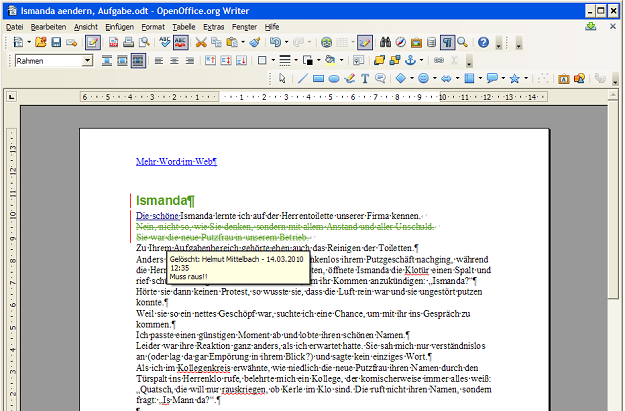
Abbildung 57, Markierte Änderungen im Text
Sie können die Art, wie die Änderungen markiert werden sollen, an Ihre Wünsche anpassen. Wählen Sie Extras – Optionen – Openoffice.Org Writer - Änderungen und nehmen die gewünschten Einstellungen vor.
